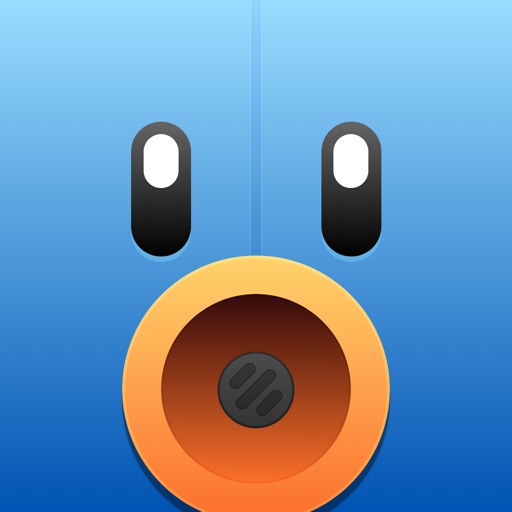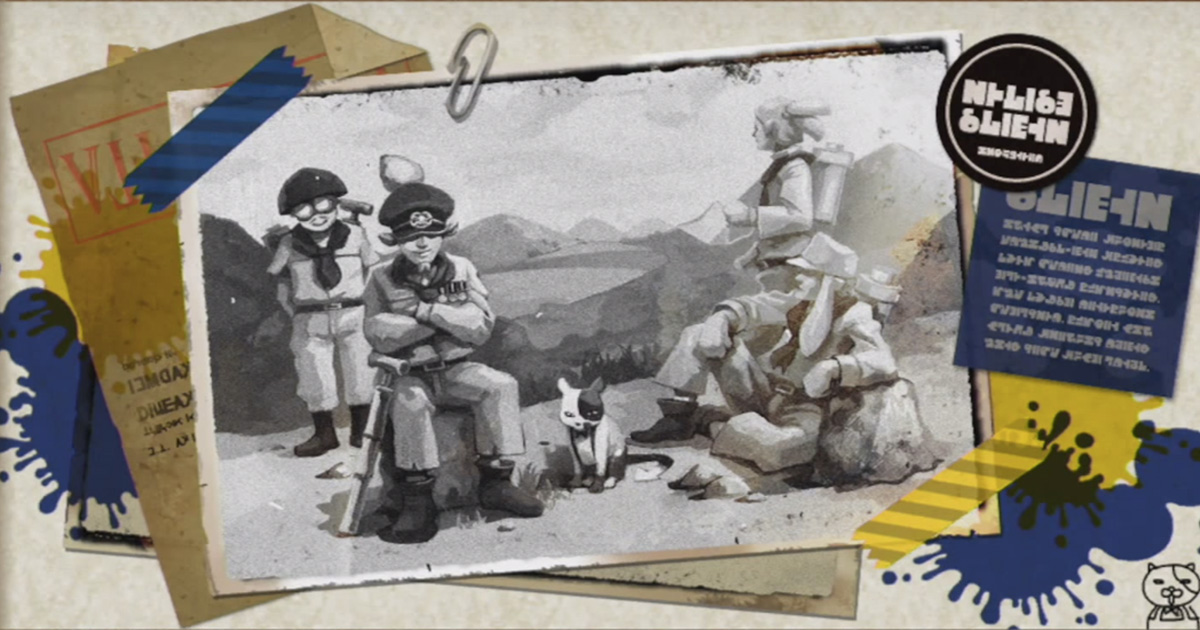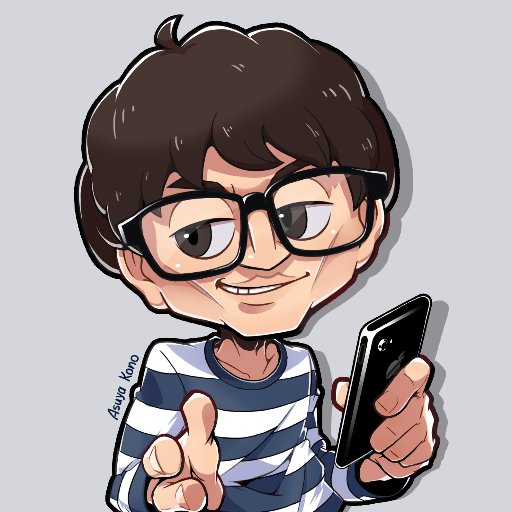え、まだ純正アプリ?Twitter好きにはUIが超気持ち良い「Tweetbot3」がマジでオススメ!
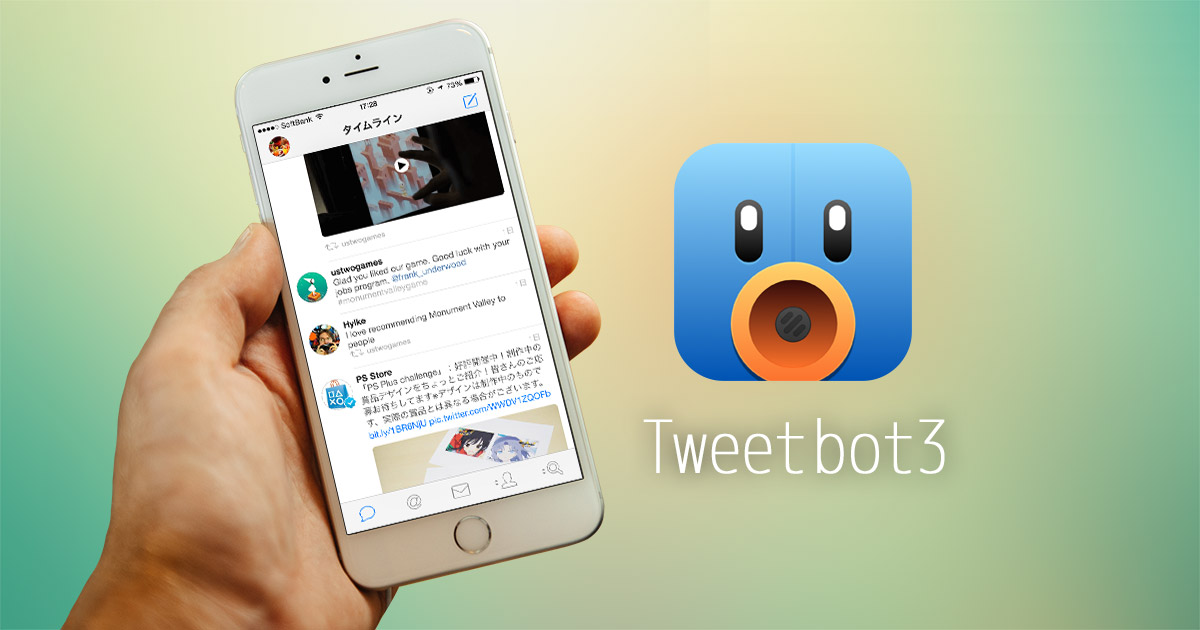
こんにちは!ドラマ「女くどき飯」が毎週楽しみなコウノ アスヤ(@asuyakono)です。
かつて、どこかの誰かがこう言いました。
「本当に賢いお金の使い方は『毎日長時間使うもの』にお金をかけることだ」と。
いつも使うのだから、良い物を買って長く使おう、ということですね。
つまり、毎日使うスマホアプリは、良いものを使うべし。
今日は、僕が様々なtwitterアプリを使いまくり、最後に行き着いて1年半ずっと使い続けているtwitterアプリ「Tweetbot3」をご紹介します。
なんとなく純正アプリを使い続けているそこのあなた。
ちょこっとの出費で、Twitterライフをより快適にしましょうよ。
Tweetbot3とは
Tweetbot3は、2013年にリリースされたiPhone用Twitterクライアント。
iOSとMacOS用のアプリケーションを制作しているアメリカの企業Tapbotsが制作・販売しています。
3と数字が付いているのは、Tweetbot1,2とバージョンアップを続け、現在はバージョン3としてリリースされているから。
うん、いいよね3。安定と調和の数字「3」
Tweetbot3はバージョン3にしてほぼ完成されきっていて、2013年のリリースから今まで、特に大きな変更は施されていません。
なのに一切不満が無い!
それだけ、このアプリのデザインが完成しているということですね。
うごきが半端無く気持ちい良い
「動き」がTweetbot3の一番良いところといっても過言ではありません。
ツイート、ファボ、リツイート、タップ、フリック…
全てのアクションの動きが気持よくて、ストレス0。
それだけでずっと触っていたくなります。
とくに画像を表示したあとの、フリックキャンセルが地味に超気持ちいい。
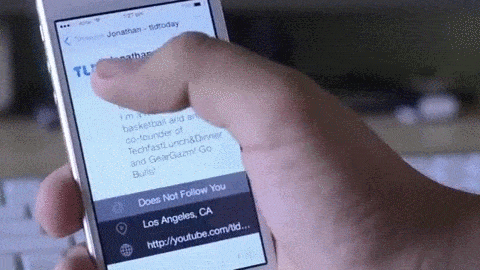
些細なところまで気が配られた動きで、いつ使っても動きにストレスが無いっす。
飽きが来ないデザイン
見た目がシンプルで飽きが来ない、というのも僕がこのアプリを1年半も使い続けている理由のうちの1つ。
使われている色も極限まで減らしてあり、基本的には白と青の2色だけでデザインされています。
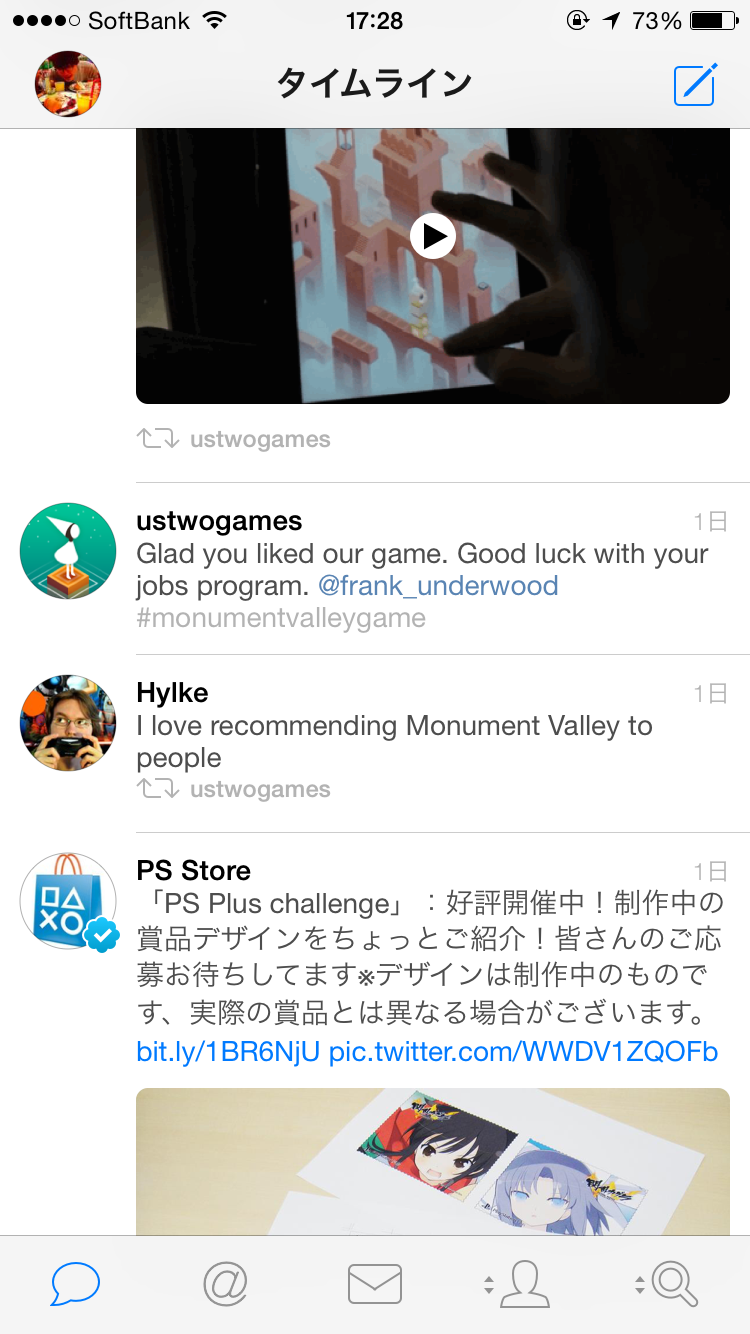
色が少ないことで目が疲れない(気がする)し、本当に重要な部分だけに別の色が使われるので、とても分かりやすい。
便利な機能を紹介
さて、「動き」に関しては、実際に動画で確認してもらうとして、ここからはTweetbot3の便利な機能を抜粋してご紹介します。
ジェスチャーを積極的にUIに取り入れているのが、Tweetbot3のポイントです。
右スワイプで「お気に入り」
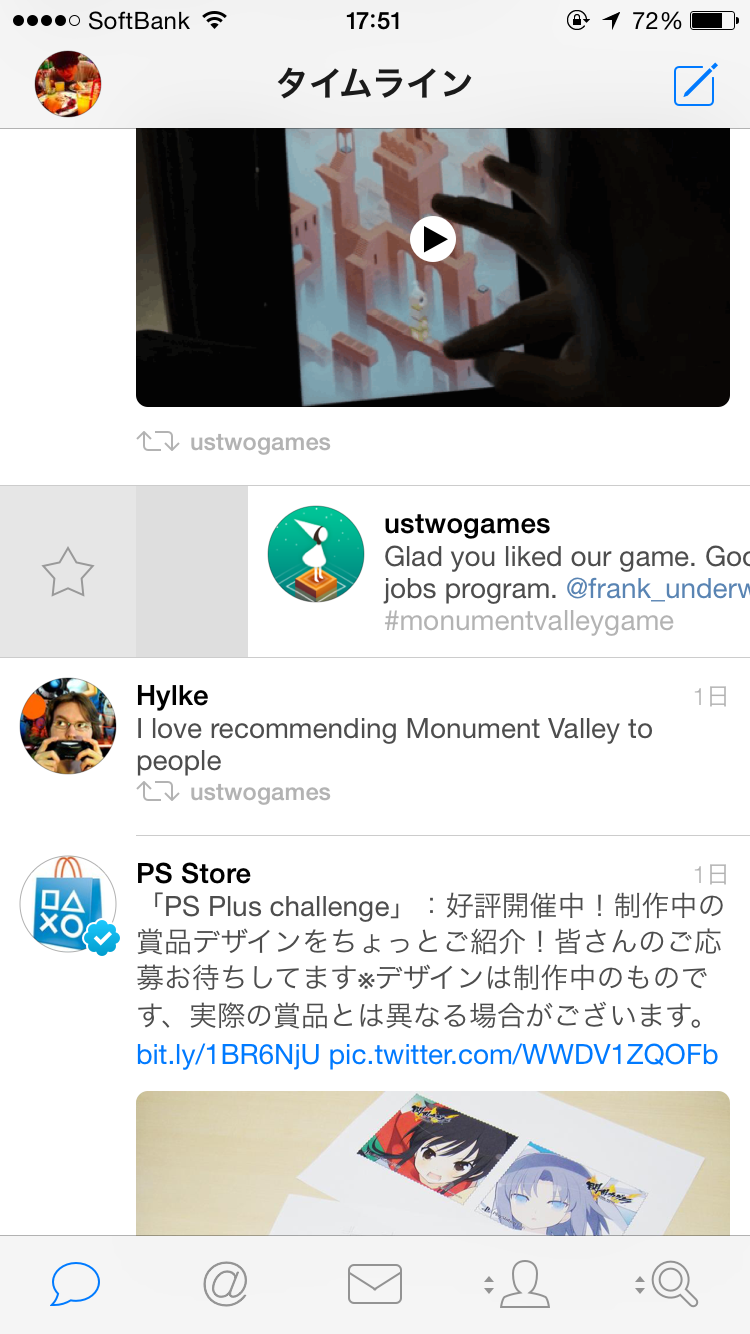
ここは設定でリツイートにカスタマイズすることもできます。
「お気に入り」か「リツイート」にサクサクアクセスできるのはマジで便利!
もっとスワイプすると「返信」
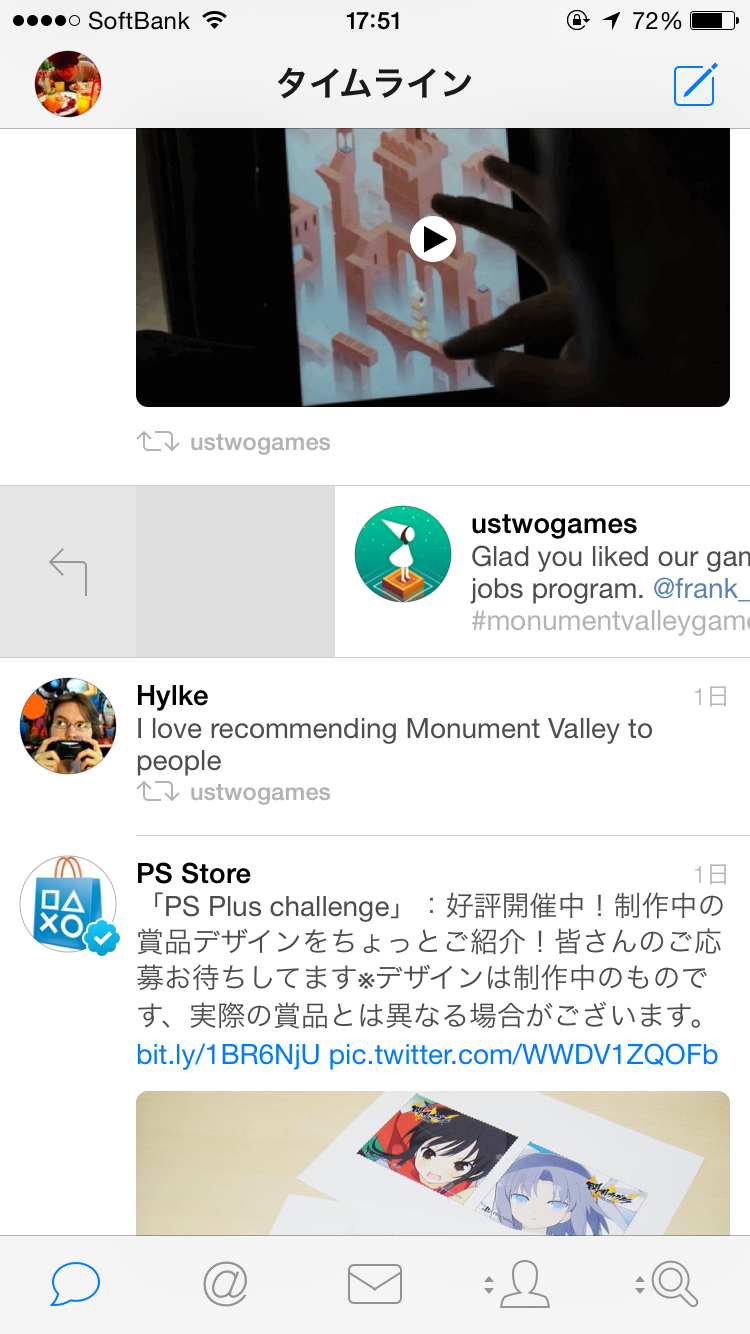
「お気に入りorリツイート」からもう少しスワイプすると、返信にアクセスできます。
これも一瞬でアクセスできるからマジで便利!(2回目)
そのままタップでショートカット一覧
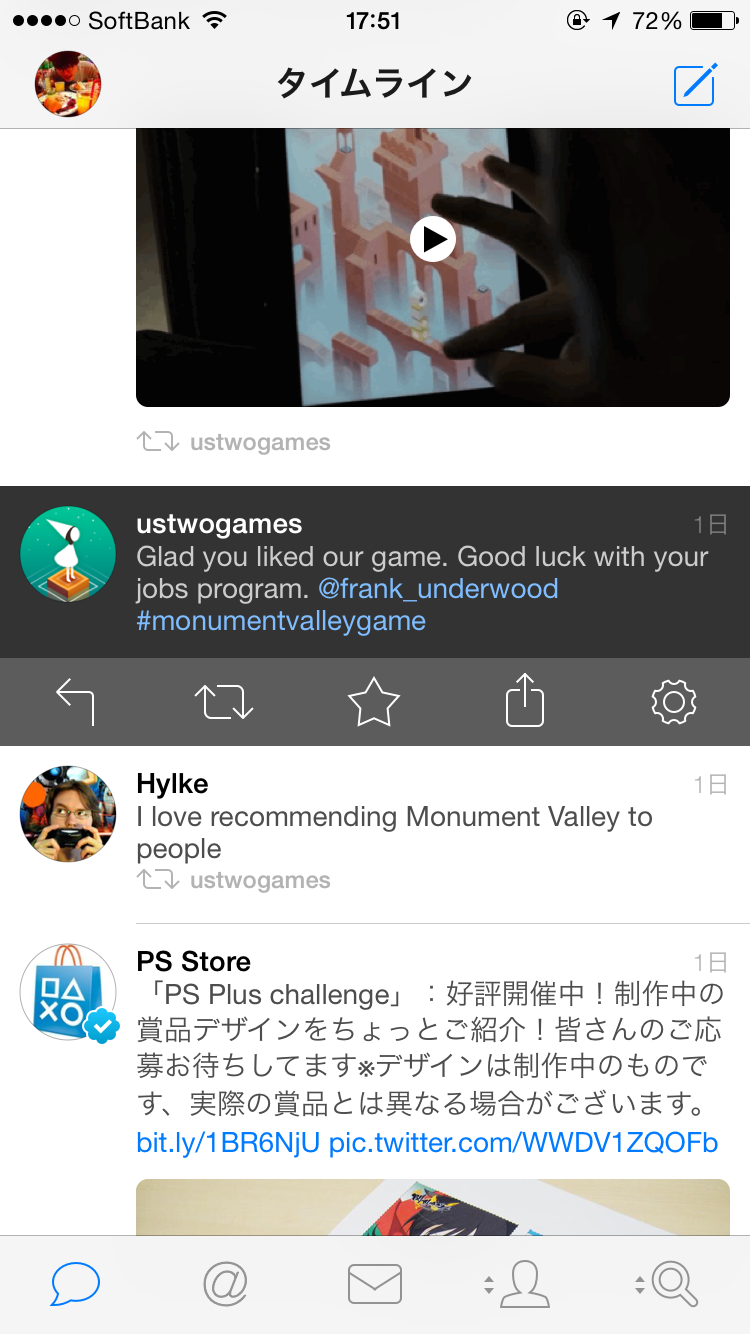
ツイートをそのままタップすると「返信」「リツイート」「お気に入り」「シェア」「その他」の機能へアクセスするショートカット一覧がニョキっと出てきます。
左スワイプで詳細画面
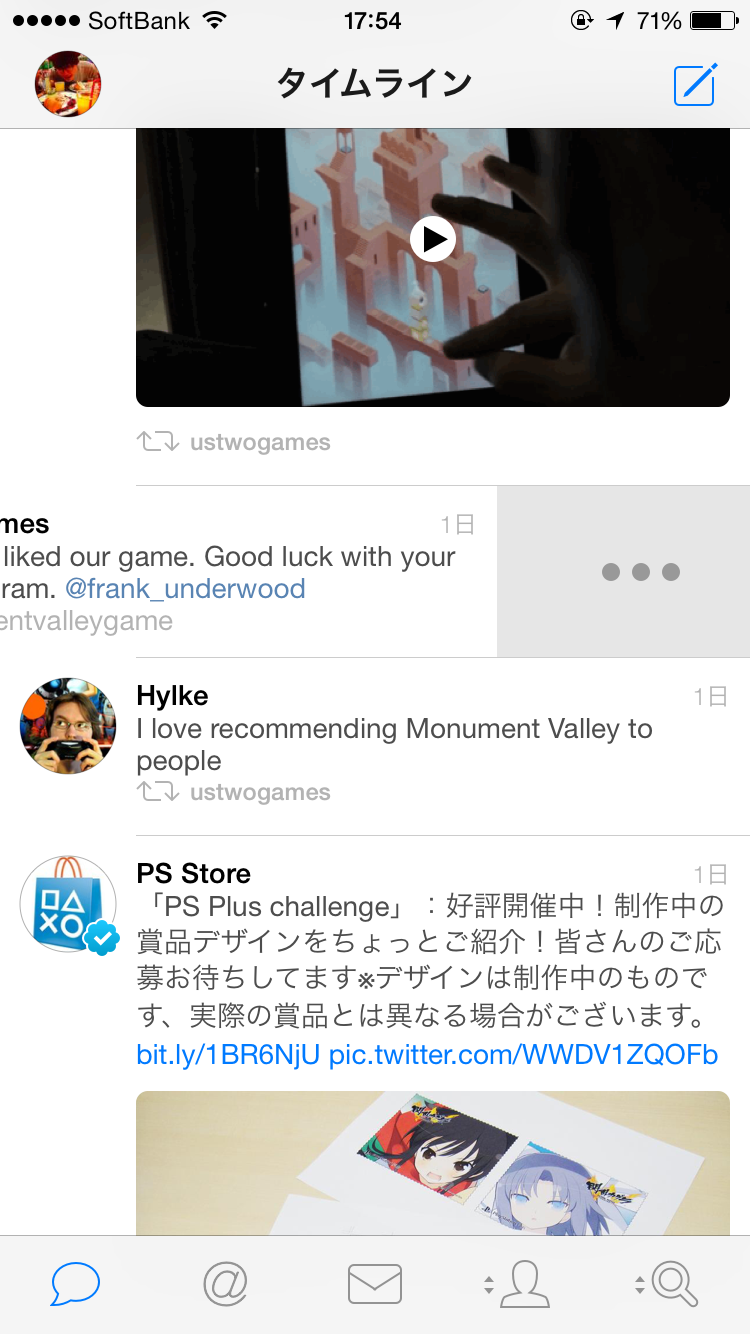
ツイートを左にスワイプすると、そのツイートの詳細画面へアクセスできます。
ここでは、「お気に入り数」「リツイート数」「投稿時間」「使用されたアプリ」が分かります。
リプライを飛ばし合っている場合は、ここにそのツイートも表示されるので、会話が一覧できてとても分かりやすいです。
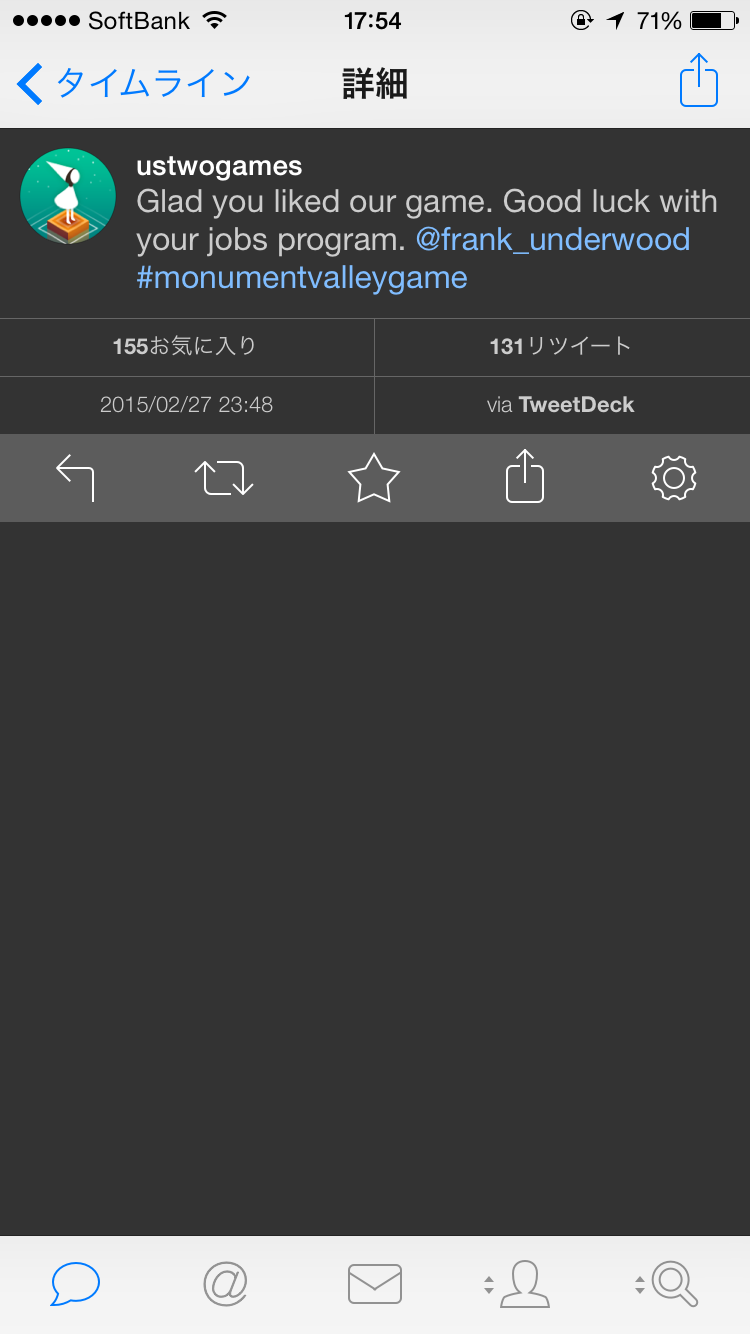
長押しでApp Extention
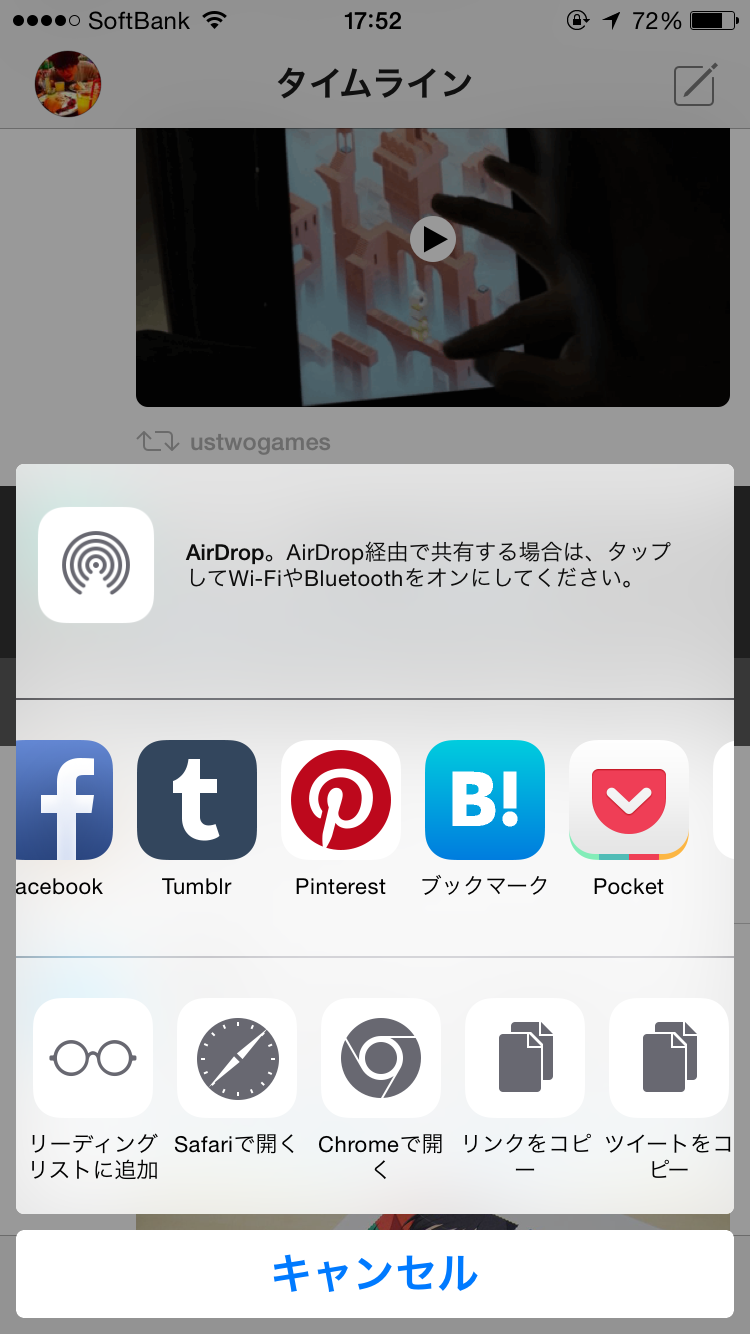
ツイートかURLを長押しすると、App Extentionにアクセスすることができます。
気になったツイートやURLはこうやってサクっと「はてブ」や「Pocket」にスタックできるのも便利。
タブのカスタマイズ
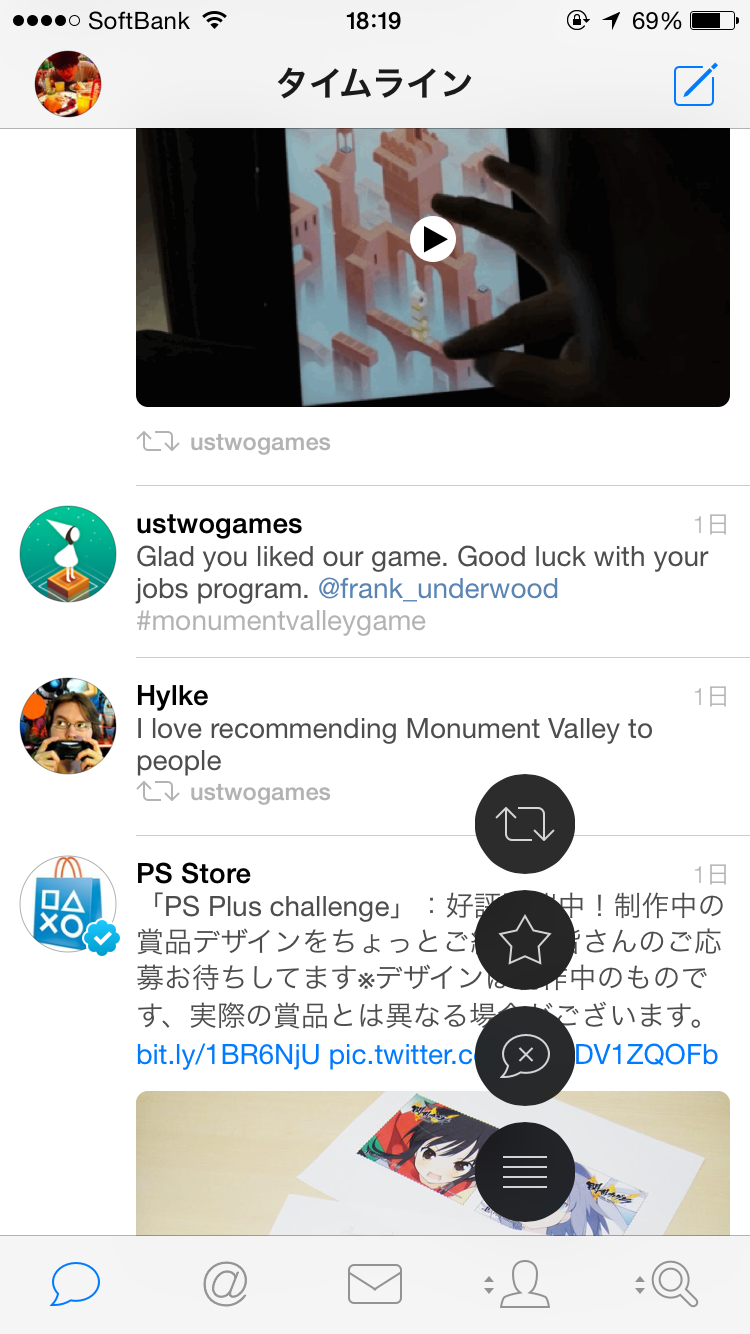
画面下の切り替えタブのうち、右の2つはカスタマイズでき、プロフィールやお気に入りリストなど、自分の好きな機能を配置することができます。
ミュート機能
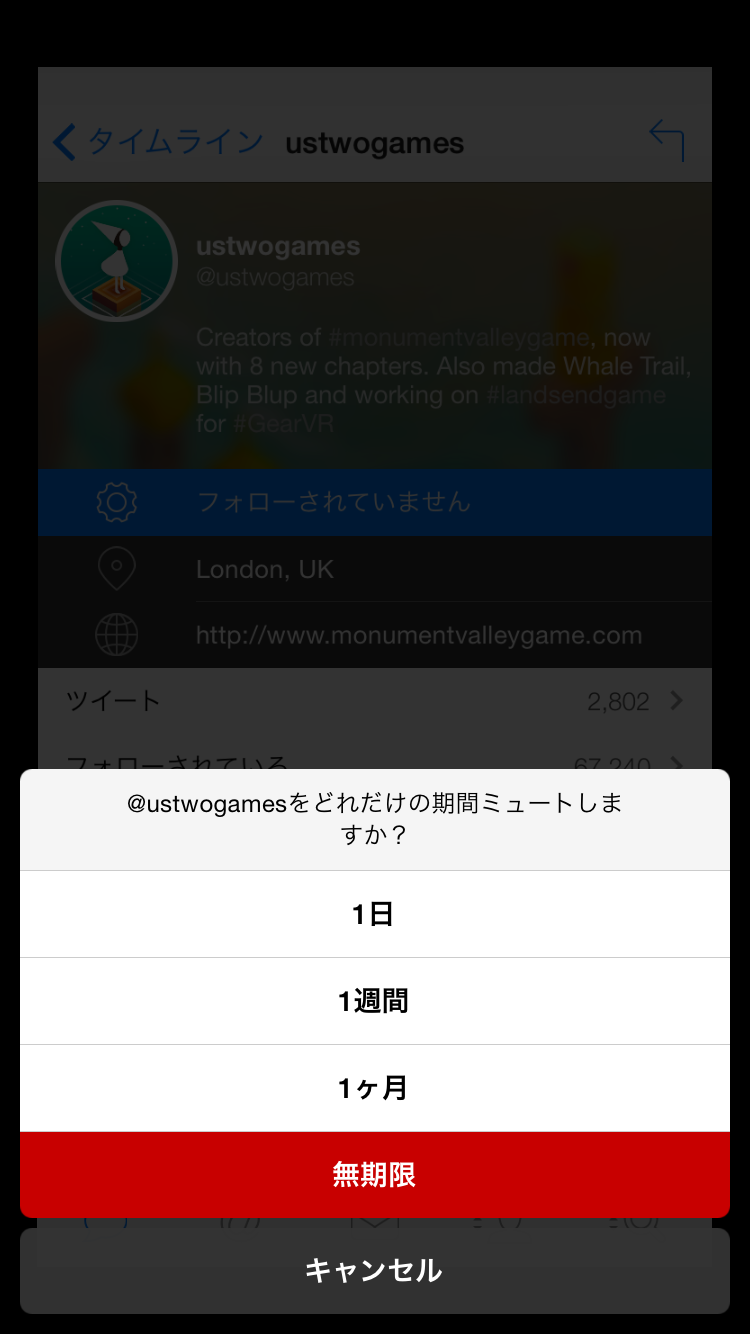
タイムラインを眺めていると、たまにすごい連投している人とか、数日間ずっとネガティブな事しかつぶやいていない人とかがいますよね。。笑
こういう人たちを、1週間とか1ヶ月といった期間を設定してミュートにすることができます。
ミュートにしたかどうかは相手にはわからないので、気を使うことも必要ありません。
僕、これ割りと使ってます(暴露)
画像付きツイートだけをソート
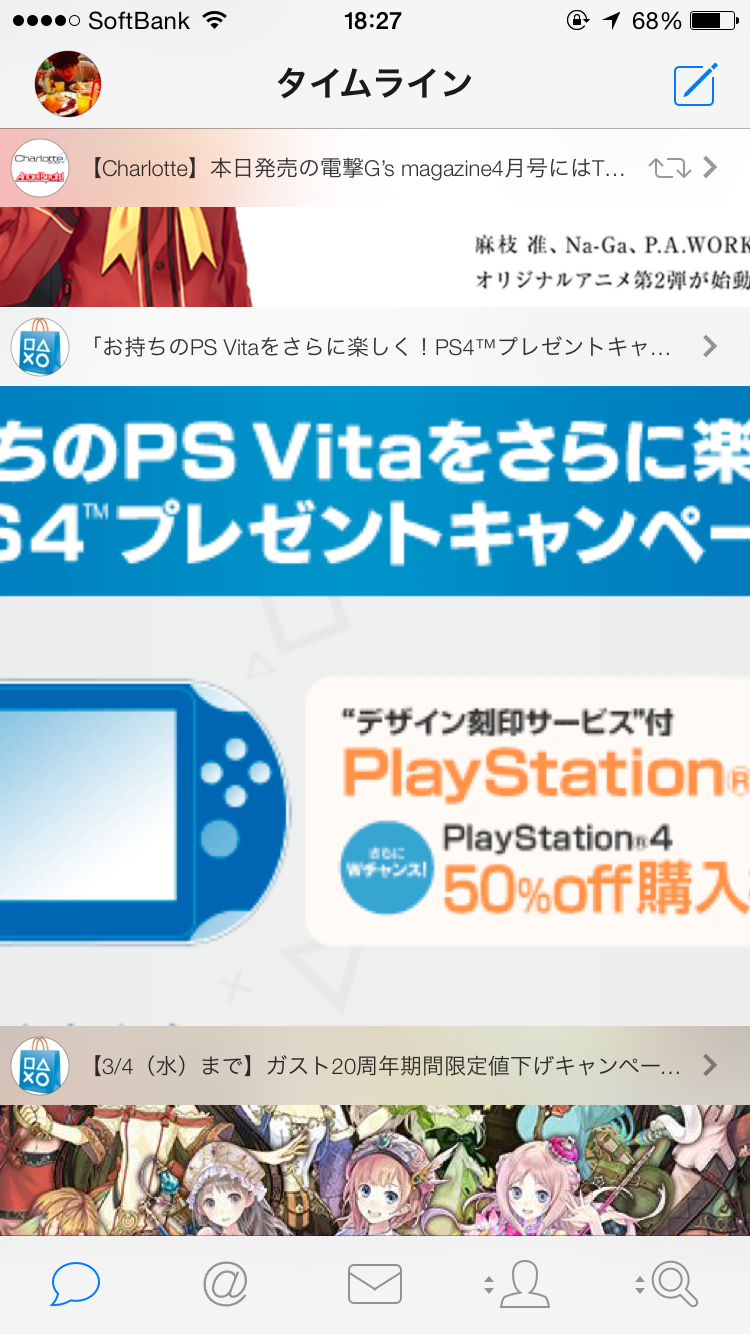
文字なんで邪魔や!画像だけ見たいんや!って時が誰しもあると思いますが。
そういう時は「メディアタイムライン」機能。
タイムライン上部のアイコンをタップすると、画像付きのツイートだけを絞り込む事ができます。
ぼーっと眺めるのにも良いですし、「昨日のあの画像ツイート…」といった時にも重宝します。
Instagramからのシェアにもサムネイルが出る
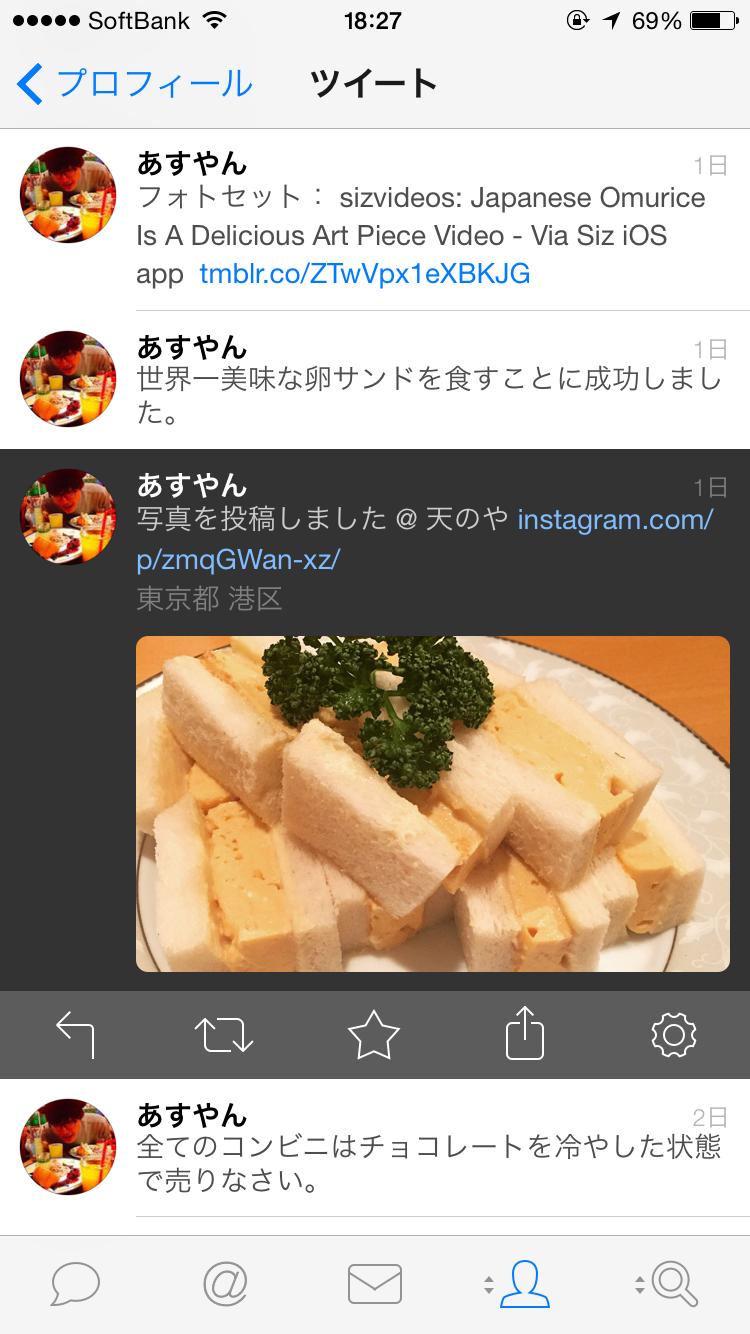
最近は、InstagramからTwitterに画像がシェアされることも多いです。
そういう時って、twitterのタイムラインにはURLしか表示されないですよね。
Tweetbotは、タイムラインにそのまま画像を表示してくれます。
instagramもtwitterも使う僕にはこれが超嬉しいです。
純正アプリってurlタップしないと画像が見れませんから。
ツイート画面でアカウントを切り替え
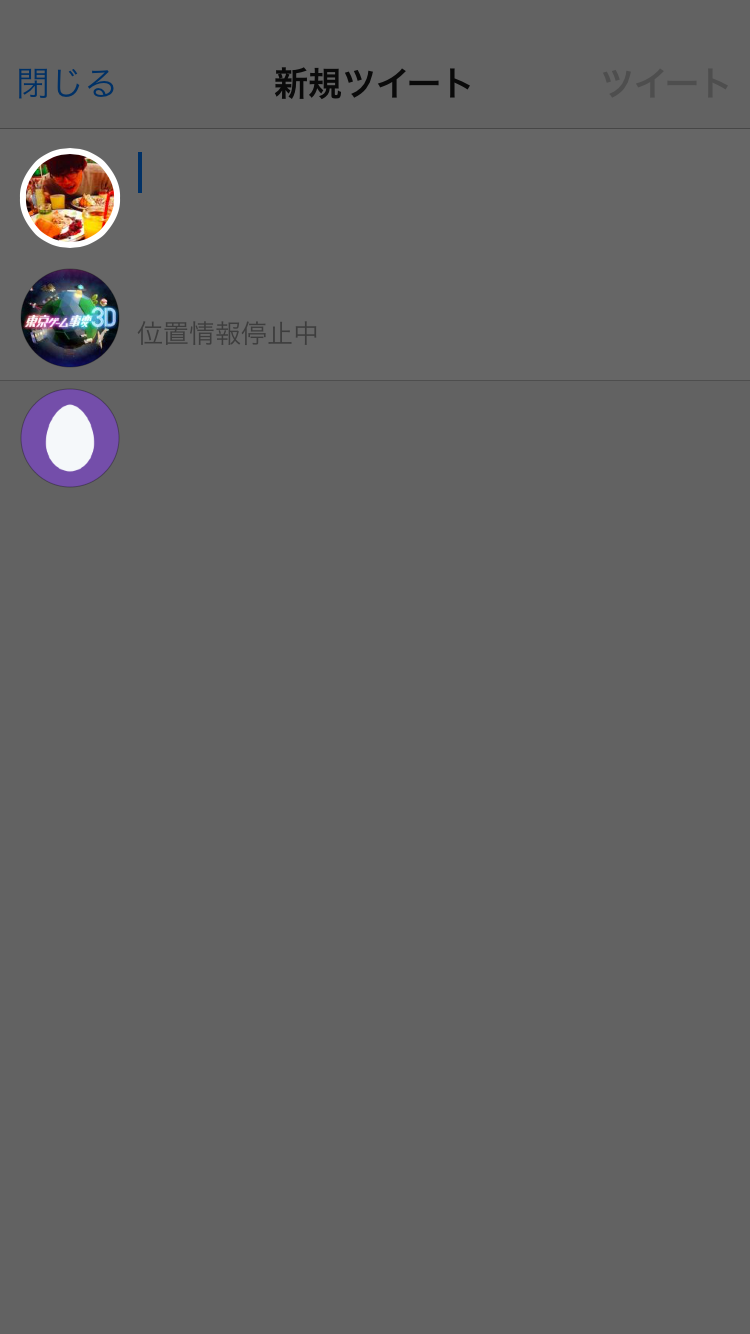
複数のアカウントを切り替えて使っている人にはよくある「あ!こっちのアカウントじゃなかった!」って時に重宝する機能。
ツイート画面の写真を長押しでアカウントを切り替える事ができます。
ちなみに、タイムラインでヘッダーをスワイプしてもアカウントを切り替えることができますよ。
ヘッダーを長押しでリスト切り替え

ヘッダーのタイムライン名を長押しすると、リスト一覧が出てくるので、それでサクっとリストを切り替えることが出来ます。
僕はリストを使っていませんが(画像は撮影用)、何個もリストを使っている人は、きっと僕以上にこの機能の良さを実感すると思います。
その他にも便利な機能が沢山!
抜粋すると以上な感じの便利機能ですが、その他にも設定周りで沢山の便利機能があります。
ユーザーによって細かい好みは違いますから、そういったところまで気が配られてるのは非常に好印象ですよね。
たとえば、
・ブラウザを「内臓ブラウザ」「safari」「Chrome」「1password」から選べる
・プロフィール画像を丸く表示
・フォントを選べる
・文字サイズを選べる
・Twitter公認バッジの表示非表示を選べる
・画面の明るさを判別して、ダークテーマに自動切り替え
などなど…
デザインは細部に宿る
色々と説明しましたが、Tweetbot3の一番の良いところは「ジェスチャー操作」と「細部まで気が配られているデザイン」ですね。
動きから、操作方法にいたるまで、丁寧にデザインされたアプリはやっぱり使っていて気持ちがいいし、ずっと使っていたいですね。
値段は¥500。
「え?twitterのアプリに¥500も出すの?」という声が聞こえましたが…。
甘い。甘すぎる!
「無料だから」という理由で純正アプリを使い続けるくらいなら、1コインで1度試してみてください。
本当に使いやすくてなんでずっと使っていなかったんだって、後悔しますから。